iPhone6Plus常去地点关闭方法
摘要:iphone6plus常去地点关闭方法。iphone6plus常去地点怎么关闭?iphone6plus手机的常去地点的定位服务是自动打开的,...
iphone6plus常去地点关闭方法。iphone6plus常去地点怎么关闭?iphone6plus手机的常去地点的定位服务是自动打开的,如果不想让别人知道的自己的行踪的话,怎么关闭这个功能呢?下面,就随小编一起来学习这篇教程吧!

1)点击6Plus手机的【设置】,再选择【隐私】。(如下图)
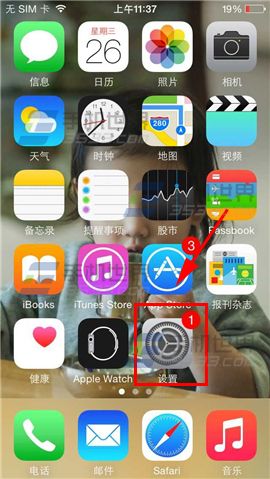
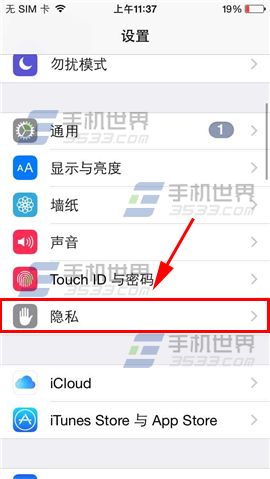
2)在隐私界面点击【定位服务】,再点击【系统服务】。(如下图)
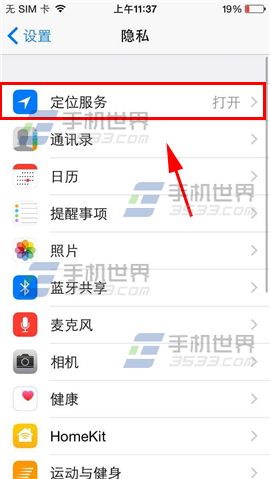
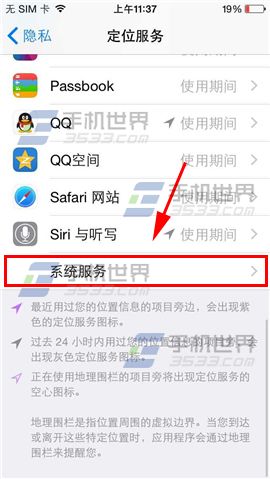
3)在系统服务界面找到并点击【常去地点】,进入后关闭【常去地点】右边按钮即可。(如下图)
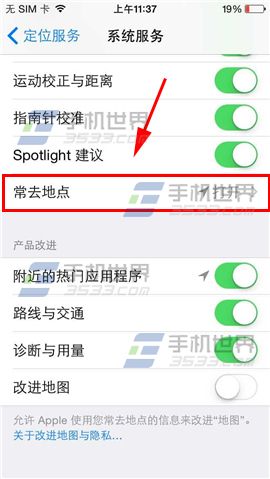
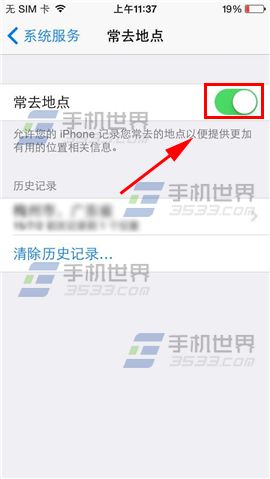
【iPhone6Plus常去地点关闭方法】相关文章:
上一篇:
华为荣耀7强制关机方法
下一篇:
iPhone6无法连接wifi怎么办
